По умолчанию во время установки JIRA Service Desk указывается порт 8080 по которому он доступен. А также порт 8443, если мы прикрутим сертификат. Порт во время установки можно изменить на любой, но не ниже 1024 порта. При попытке указать порт ниже 1024 получите ошибку, что это служебные порты и просьбу выбрать порт из диапазона 1024-65536. Но мы хотим чтобы все было красиво. И пользователю не пришлось набирать после URL еще и порт 8080/8443.
Есть 2 способа сделать красивый URL.
Первый — поднять прокси-сервер и там настроить редирект, т.е. при обращении по адресу http://jira.companyname.com JIRA будет работать на 80 порту, а прокси-сервер пробрасывать трафик с 80 на 8080 к примеру. Для пользователя все будет прозрачно и он будет продолжать видеть красивый URL. Инструкция как это сделать выложена на сайта Atlassian. Минус этого способа — это дополнительный сервер, дополнительные настройки.
Второй способ — сделать проброс портов на сетевом оборудовании. К примеру в компании есть firewall ASA, Microtik или др., через который все выходят в интернет под общим белым IP адресом. Большинство сетевых устройств с функцией Firewall поддерживают функцию проброса портов. Это то, что нам нужно. Сделаем сами или попросим сетевого админа настроить соответствующее правило. Все просто создаем правило NAT и указываем с какого на какой порт делать проброс. Далее создаем Access rule, т.е. разрешаем доступ снаружи во внутреннюю сеть на порт 8080/8443.
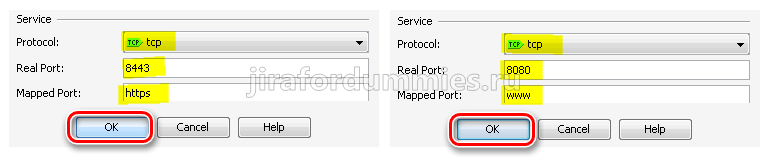
После чего отредактируем файл server.xml, который мы раннее конфигурировали для работы сервиса JIRA через SSL. Теперь изменим только порт с 8443 на 443. После редактирования файла должно быть так.
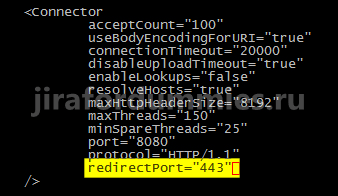
Сохраним изменения и выходим из файла :wq!. Передергиваем службу для вступления изменений в силу
/etc/init.d/jira stop /etc/init.d/jira start
Дожидаемся когда все поднимется и заходим в JIRA по URL jira.companyname.com. И как мы увидим, нас автоматом перебросит на https://jira.companyname.com, т.е. без портов в URL.
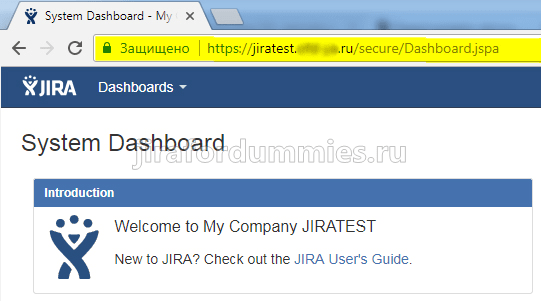
После чего подтверждаем новый адрес, щелкнув на Update JIRA’s base URL
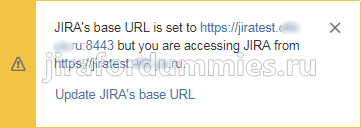
Если сертификатов нет и мы просто хотим красивый URL по протоколу HTTP без указания/отображения порта, то просто настраиваем проброс портов на сетевом оборудовании без изменения файла server.xml.
Может возникнуть еще одна ошибка в JIRA после перехода на URL без указания порта Проверка состояния Gadget feed URL в вашей системе не удалась.

Ее также можно увидеть в Администрирование — Система — Инструменты для устранения неисправностей и поддержки
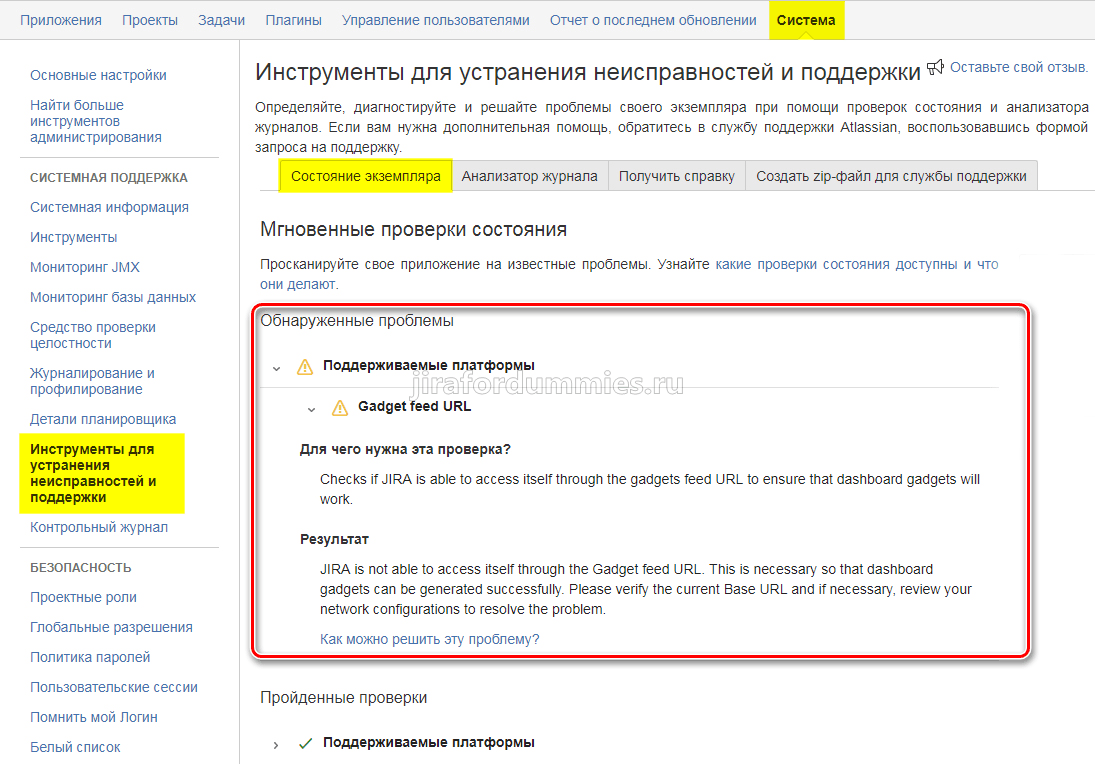
Необходимо дать JIRA доступ, чтобы она могла сама себя проверять по внешнему URL. Раннее мы прописывали в файле /etc/hosts внешний имя jira и внутренний IP-адрес. Теперь необходимо настроить IPTABLES. При установке Centos мы отключили службу firewalld. Это надстройка над iptables. Мы будем пользоваться родным IPTABLES. Для начала установим его командой
yum -y install iptables-services
После чего добавим в автозагрузку командой
systemctl enable iptables.service
и запустим следующей командой
systemctl start iptables.service
Создадим бэкап файла с настройками по умолчанию командой
cp /etc/sysconfig/iptables /etc/sysconfig/iptablesOLD
и откроем файл следующей командой
vi /etc/sysconfig/iptables
Приведем содержимое файла к следующему виду перейдя в режим редактирование нажатием на клавишу A. После того как поправим файл выходим из режима редактирования нажатием на клавишу ESC. Затем сохраняем изменения и выходим из файла набрав команду :wq!
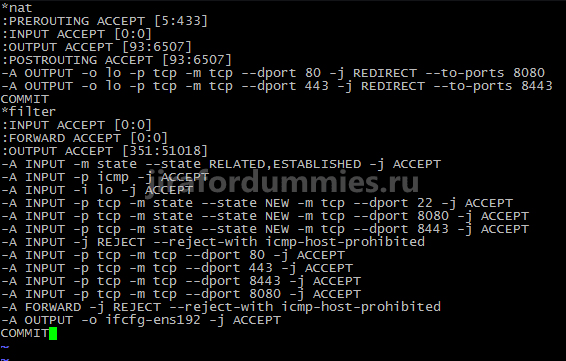
Для вступления изменений в силу необходимо перезапустить службу командой
systemctl restart iptables
После чего переключаемся в браузер с нашей JIRA и обновляем страничку. Ошибка исчезла.
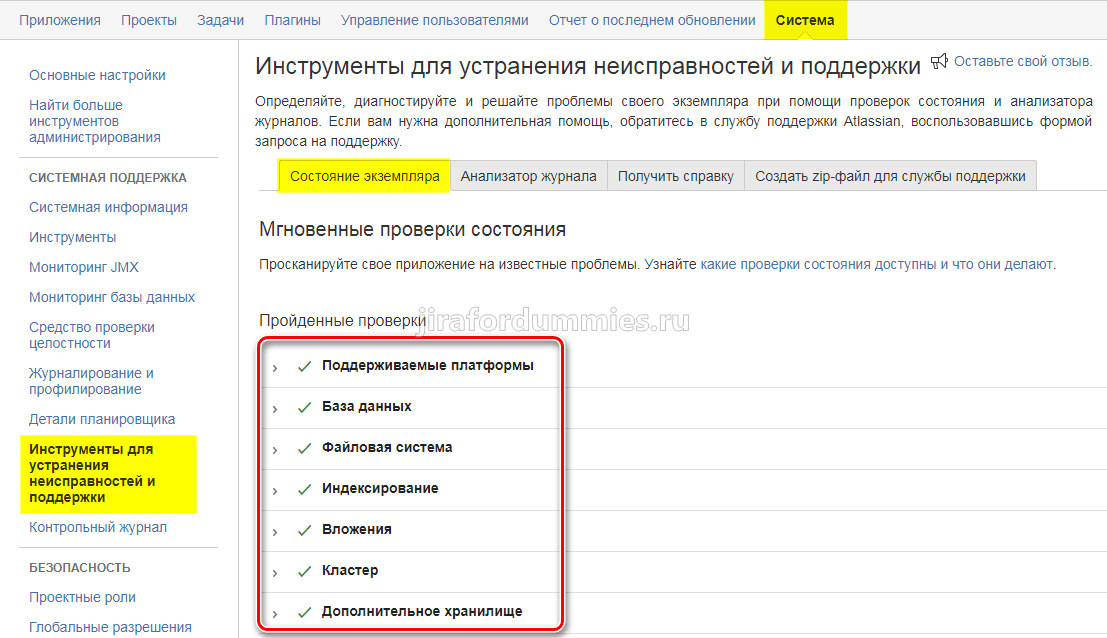
На этом все.
